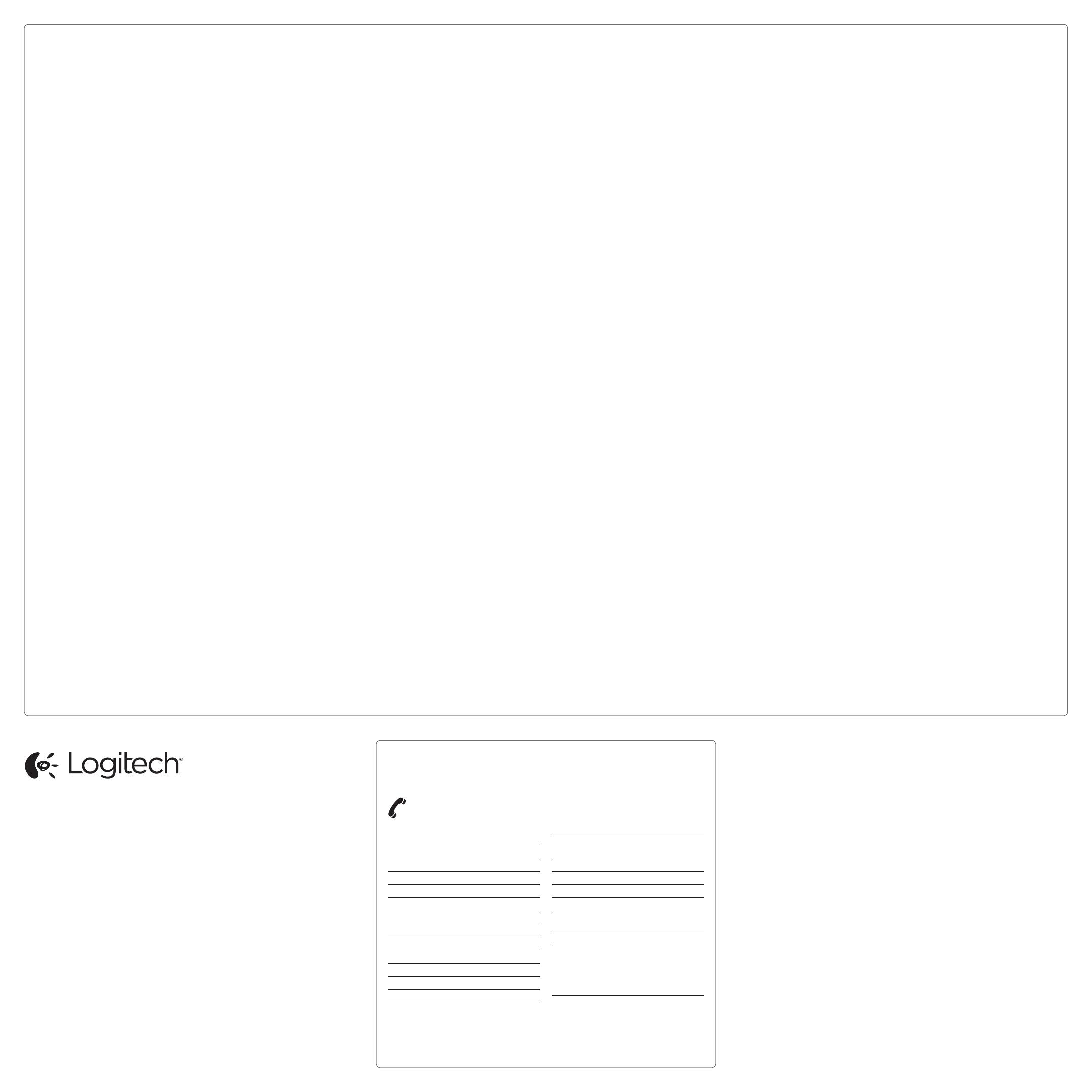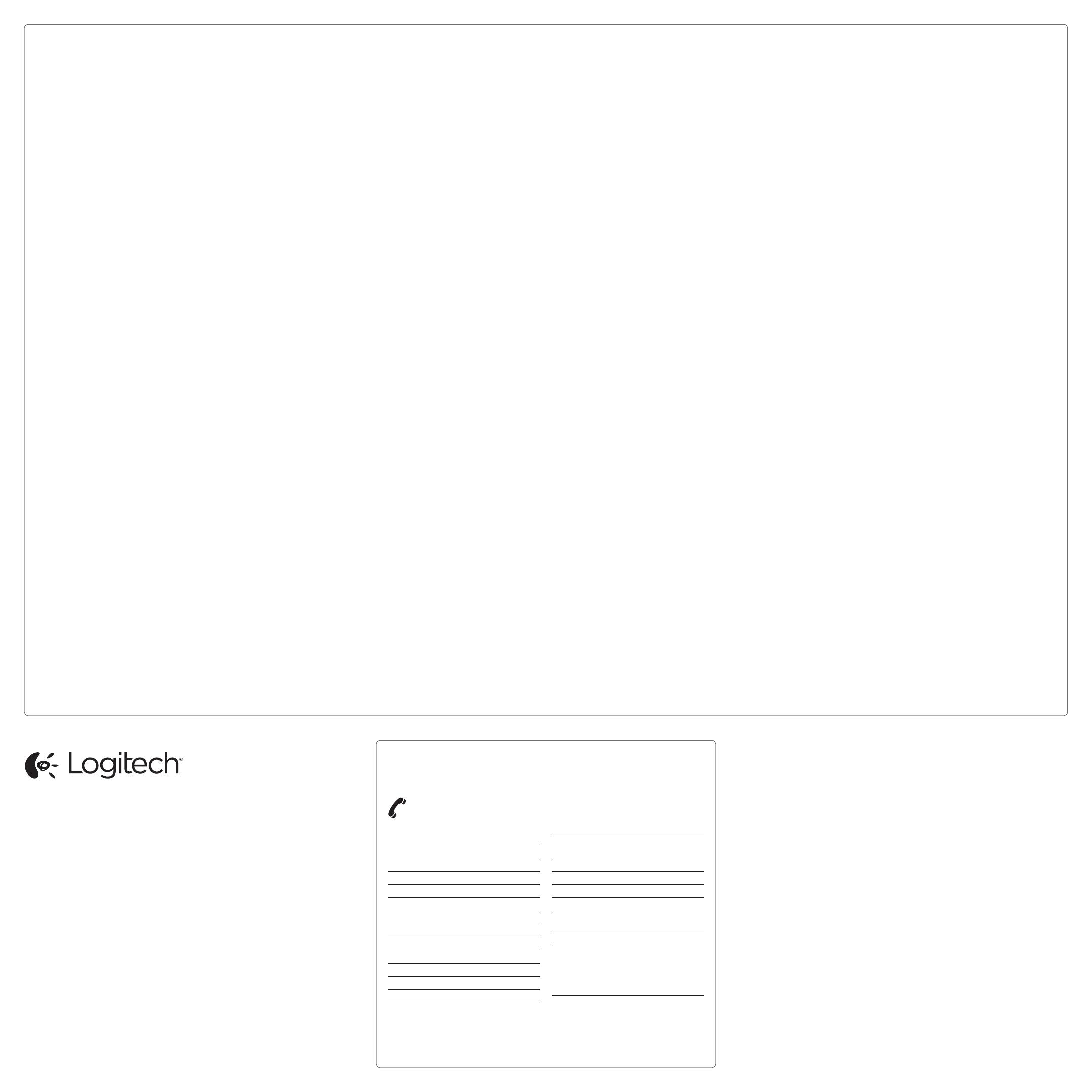
www.logitech.com/business
© 2013 Logitech. All rights reserved. Logitech, the Logitech logo, and other Logitech marks are owned by Logitech and may
be registered. All other trademarks are the property of their respective owners. Logitech assumes no responsibility for any
errors that may appear in this manual. Information contained herein is subject to change without notice.
620-004804.003
www.logitech.com/support
België/Belgique Dutch: +32-(0)2 200 64 44;
French: +32-(0)2 200 64 40
Česká Republika +420 239 000 335
Danmark +45-38 32 31 20
Deutschland +49-(0)80-05 895 562
España +34-91-275 45 88
France +33-(0)8-05 54 07 36
Ireland +353-(0)1 524 50 80
Italia +39-02-91 48 30 31
Magyarország +36 (1) 777-4853
Nederland +31-(0)-20-200 84 33
Norge +47-(0)24 159 579
Österreich +43-(0)1 206 091 026
Polska 00800 441 17 19
Portugal +351-21-415 90 16
Россия +7(495) 641 34 60
Schweiz/Suisse +41-(0)44 654 59 17
Svizzera
South Africa 0800 981 089
Suomi +358-(0)9 725 191 08
Sverige +46-(0)8-501 632 83
Türkiye 00800 44 882 5862
United Arab 8000 441-4294
Emirates
United Kingdom +44-(0)800-731-31 02
European, English: +41-(0)22 761 40 25
Mid. East., & Fax: +41-(0)21 863 54 02
African Hq.
Morges,
Switzerland
Eastern Europe English: 41-(0)22 761 40 25
Dansk
Hjælp til konfigurationen
Lyder det forkert? Slet ingen lyd.
• Sidder headsettets USB-stik ordentligt
iUSB-porten på computeren?
• Prøv at skrue op for lydstyrken både
påafspilleren og i styresystemet.
• Prøv at genstarte medieafspilleren.
• Kontrollér at mikrofonen ikke er slået fra.
• Luk alle medieafspillere. Angiv derefter
H650e som din standardlydenhed:
Windows Vista, Windows 7:
KlikpåStart/Kontrolpanel/Lyde/fanen
Afspilningsenheder. Vælg Logitech H650e
Headset. Klik på pil ned ved siden af
”Benyt som standard”, vælg ”Standard
kommunikationsenhed”, og klik på ”OK”.
Klik på fanen Optagelse. Vælg Logitech
H650e Headset. Klik på ”Benyt som
standard”. Genstart medieafspilleren.
Windows 8: Vælg skrivebordsflisen
istartmenuen. Vælg Indstillinger>
Kontrolpanel>Hardware og lyd i menuen
Amuletter. Klik på Lyd>fanen Afspilning.
Vælg Logitech H650e Headset. Klik på pil
ned ved siden af ”Benyt som standard”,
vælg ”Standard kommunikationsenhed”,
og klik på ”OK”. Klik på fanenOptagelse.
Vælg Logitech H650e Headset.
Klikpå”Benyt som standard”.
Genstartmedieafspilleren.
Mac OS X: Åbn Systemindstillinger.
VælgLyd/fanen Lyd ud, og vælg
derefter Logitech H650e USB Headset.
Genstartmedieafspilleren.
• Hvis du bruger en USB-hub, vil du
muligvis opleve at lyden fra headsettet er
dårligere. Prøv at sætte headsettet direkte
i en USB-port på computeren.
Norsk
Hjelp med konfigureringen
Høres noe feil ut? Ingenting høres.
• Er ledningen til headsettet satt skikkelig
inn i usb-porten?
• Prøv å øke volumet både i programmet
og i operativsystemet.
• Prøv å starte medieprogrammet på nytt.
• Kontroller at mikrofonen ikke er satt
tildempet.
• Lukk alle medieprogrammer,
oggjørH650e til standard lydenhet:
Windows Vista, Windows 7: Gå til Start/
Kontrollpanel / Lyder / kategorien
Avspillingsenheter. Velg Logitech H650e
Headset. Klikk på pilen til venstre
for Bruk standard, velg Standard
kommunikasjonsenhet og deretter OK.
Velg kategorien Innspilling. Velg Logitech
H650e Headset. Klikk på Angi standard.
Start medieprogrammet på nytt.
Windows 8: Velg ruten Skrivebord fra
startmenyen. Fra perlemenyenvelger
du Innstillinger > Kontrollpanel >
Maskinvare og lyd. Gå til kategorien
Lyd >Avspilling. Velg Logitech
H650eHeadset. Klikkpåpilen til venstre
for Bruk standard, velg Standard
kommunikasjonsenhet og deretter OK.
Velg kategorien Innspilling. Velg Logitech
H650e Headset. Klikk på Angi standard.
Start medieprogrammet på nytt.
Mac OS X: Åpne Systemvalg. VelgLyd
og fanen Utdata, og velg deretter
Logitech H650e USB Headset.
Startmedieprogrammet på nytt.
• Hvis du bruker en usb-hub uten
egen strømtilførsel, kan det hende
atheadsettet ikke fungerer optimalt.
Prøv å kople headsettet rett i en usb-port
på datamaskinen.
Suomi
Eikö ääni kuulu oikein?
Ääntä ei kuulu ollenkaan.
• Onko kuulokkeiden johto liitetty kunnolla
tietokoneen USB-porttiin?
• Kokeile lisätä äänenvoimakkuutta sekä
sovelluksessa että käyttöjärjestelmässä.
• Kokeile käynnistää mediasovellus
uudestaan.
• Varmista, että mikrofonia ei ole mykistetty.
• Sulje kaikki mediasovellukset ja määritä
oletusäänilaitteeksi H650e:
Windows Vista, Windows 7:
ValitseKäynnistä/Ohjauspaneeli/Äänet/
Toistolaitteet-välilehti. ValitseLogitech
H650e Headset. Valitse Aseta oletukseksi
-kohdan vieressä oleva alaspäin osoittava
nuoli, valitse Oletusviestintälaite
javalitse OK. ValitseTallennus-
välilehti. ValitseLogitech H650e
Headset. Valitse Aseta oletukseksi.
Käynnistämediasovellus uudelleen.
Windows 8: Valitse Käynnistä-valikosta
Työpöytä-laatta. Valitse Oikopolut-
valikosta Asetukset > Ohjauspaneeli >
Laitteisto ja äänet. Valitse Ääni > Toisto-
välilehti. Valitse Logitech H650e Headset.
Valitse Aseta oletukseksi -kohdan
vieressä oleva alaspäin osoittava nuoli,
valitse Oletusviestintälaite ja valitse OK.
ValitseTallennus-välilehti. Valitse Logitech
H650e Headset. Valitse Aseta oletukseksi.
Käynnistä mediasovellus uudelleen.
Mac OS X: Avaa Järjestelmäasetukset.
Valitse Ääni-/Ulostulo-välilehti ja valitse
sitten Logitech H650e USB Headset.
Käynnistä mediasovellus uudelleen.
• Virtalähteettömän USB-keskittimen
käyttäminen saattaa heikentää
kuulokemikrofonin suorituskykyä.
Kokeilekiinnittää kuulokemikrofoni
suoraan tietokoneen USB-porttiin.
Ελληνικά
Βοήθεια με την εγκατάσταση
Κάτι δεν ακούγεται καλά;
Δεν υπάρχει ήχος.
• Έχετε συνδέσει σωστά το καλώδιο του
ακουστικού στη θύρα USB του υπολογιστή;
• Δοκιμάστε να αυξήσετε την ένταση του ήχου
στην εφαρμογή και στο λειτουργικό σύστημα.
• Δοκιμάστε να επανεκκινήσετε την εφαρμογή
πολυμέσων.
• Βεβαιωθείτε ότι δεν είναι ενεργή η λειτουργία
σίγασης του μικροφώνου
• Κλείστε όλες τις εφαρμογές πολυμέσων
καιορίστε το H650e ως την προεπιλεγμένη
συσκευή ήχου:
Windows Vista, Windows 7: Μεταβείτε
στην καρτέλα Έναρξη/Πίνακας ελέγχου/
Ήχοι/Συσκευές αναπαραγωγής. Επιλέξτετο
μικρόφωνο Logitech H650e Headset. Κάντεκλικ
στο κάτω βέλος δίπλα από την επιλογή
«Ορισμός ως προεπιλογής» και επιλέξτε
«Προεπιλεγμένη συσκευή επικοινωνίας».
Στησυνέχεια, κάντε κλικ στο κουμπί “OK”.
Κάντεκλικ στην καρτέλα «Εγγραφή». Επιλέξτετο
μικρόφωνο Logitech H650e Headset. Κάντεκλικ
στην επιλογή «Ορισμός ως προεπιλογής».
Επανεκκινήστε την εφαρμογή πολυμέσων.
Windows 8: Από το μενού Έναρξης, επιλέξτετο
πλακίδιο επιφάνειας εργασίας. Από το μενού
Συμβόλων, επιλέξτε Ρυθμίσεις>Πίνακας
Ελέγχου>Υλικό και Ήχος. Μεταβείτε στην
καρτέλα Ήχος>Αναπαραγωγή. Επιλέξτετο
μικρόφωνο Logitech H650e Headset. Κάντεκλικ
στο κάτω βέλος δίπλα από την επιλογή
«Ορισμός ως προεπιλογής» και επιλέξτε
«Προεπιλεγμένη συσκευή επικοινωνίας».
Στησυνέχεια, κάντε κλικ στο κουμπι “OK”.
Κάντεκλικ στην καρτέλα «Εγγραφή». Επιλέξτετο
μικρόφωνο Logitech H650e Headset. Κάντεκλικ
στην επιλογή «Ορισμός ως προεπιλογής».
Επανεκκινήστε την εφαρμογή πολυμέσων.
Mac OS X: Ανοίξτε το στοιχείο System
Preferences (Προτιμήσεις συστήματος).
Επιλέξτετην καρτέλα Sound/Output (Ήχος/
Έξοδος) και, στη συνέχεια, «Logitech H650e
USB Headset». Επανεκκινήστε την εφαρμογή
πολυμέσων.
• Η χρήση ενός μη τροφοδοτούμενου διανομέα
USB ενδέχεται να μειώσει την απόδοση
τουακουστικού. Δοκιμάστε να συνδέσετε
τοακουστικό απευθείας σε μια θύρα USB
τουυπολογιστή.
По-русски
Помощь в настройке
Что-то звучит неправильно?
Звук полностью отсутствует.
• Полностью ли вставлен разъем кабеля
гарнитуры в USB-порт компьютера?
• Попробуйте увеличить громкость
ивприложении, и в операционной системе.
• Попробуйте перезапустить мультимедийное
приложение.
• Убедитесь, что микрофон не выключен
• Закройте все мультимедийные приложения
и выберите гарнитуру H650e в качестве
звукового устройства по умолчанию,
выполнив следующие действия.
Windows Vista и Windows 7: В меню
«Пуск» откройте панель управления,
выберитеэлемент «Звук» и перейдите
навкладку «Воспроизведение».
Выберитегарнитуру Logitech H650e Headset.
Нажмите стрелку вниз рядом с кнопкой
«Поумолчанию», выберите «Устройство
связи по умолчанию», а затем нажмите
кнопку ОК. Откройте вкладку «Запись».
Выберите гарнитуру Logitech H650e
Headset. Нажмите кнопку «По умолчанию».
Перезапустите мультимедийное приложение.
Windows 8: В меню «Пуск» выберите
элемент «Рабочий стол». В меню чудо-
кнопок выберите «Настройки» >
«Панель управления» > «Оборудование
и звук». Откройте вкладку «Звук»
> «Воспроизведение». Выберите
гарнитуру Logitech H650e Headset.
Нажмите стрелку вниз рядом с кнопкой
«Поумолчанию», выберите «Устройство
связи по умолчанию», а затем нажмите
кнопку ОК. Откройте вкладку «Запись».
Выберите гарнитуру Logitech H650e
Headset. Нажмите кнопку «Поумолчанию».
Перезапуститемультимедийное приложение.
Mac OS X. Откройте окно «Системные
настройки». Выберите вкладку «Звук/Выход»,
а затем — гарнитуру Logitech H650e USB
Headset. Перезапустите мультимедийное
приложение.
• При использовании USB-концентратора
без внешнего питания качество
работы гарнитуры может ухудшиться.
Попробуйтеподключить гарнитуру
непосредственно к USB-порту компьютера.
Magyar
Segítség az üzembe helyezéshez
Problémát tapasztalt
ahanggalkapcsolatban?
Egyáltalánnincs hang.
• Teljesen be van dugva a mikrofonos fejhallgató
kábele a számítógép USB-portjába?
• Próbálja növelni a hangerőt az alkalmazásban
és az operációs rendszerben is.
• Próbálja meg újraindítani a médialejátszó
alkalmazást.
• Ellenőrizze, hogy a mikrofon nincs-e
elnémítva.
• Zárja be az összes médialejátszó alkalmazást,
majd állítsa be a H650e mikrofonos
fejhallgatót alapértelmezett hangeszközként:
Windows Vista és Windows 7: Nyissa
meg a Start/Vezérlőpult/Hang/Lejátszás
lapot. Válassza a Logitech H650e Headset
eszközt. Kattintson az „Alapértelmezett”
elemre, válassza az „Alapértelmezett
kommunikációs eszköz” elemet, éskattintson
az „OK” gombra. Kattintson a „Felvétel”
fülre. Válassza a Logitech Logitech
H650e Headseteszközt. Kattintson az
„Alapértelmezett” gombra. Indítsa újra
amédialejátszó alkalmazást.
Windows 8: A Start menüből válassza
azAsztal csempét. A Gombok
menüből válassza a Beállítások
> Vezérlőpult> Hardverés hang
menüpontot. NyissamegaHang >
Lejátszás fület. VálasszaaLogitech
Logitech H650e Headseteszközt.
Kattintsonaz„Alapértelmezett”
elemre, válassza az „Alapértelmezett
kommunikációs eszköz elemet,
éskattintson az „OK” gombra.
Kattintsona „Felvétel” fülre.
VálasszaaLogitech Logitech H650e
Headset eszközt. Kattintsonaz
„Alapértelmezett” gombra. Indítsa újra
amédialejátszó alkalmazást.
Mac OS X: Nyissa meg a System
Preferences ablakot. A Sound/Output
lapon válassza a a Logitech H650e
USB Headset eszközt. Indítsa újra
amédialejátszó alkalmazást.
• Áramellátás nélküli USB-
elosztó használata csökkentheti
afejhallgatóteljesítményét.
Csatlakoztassa a mikrofonos fejhallgatót
közvetlenül a számítógép USB-portjába.
Česká verze
Pomoc při instalaci
Zvuk nezní tak, jak by měl?
Není slyšet žádný zvuk.
• Je kabel náhlavní soupravy řádně zasunut
v portu USB počítače?
• Zkuste zvýšit hlasitost v aplikaci
aoperačním systému.
• Zkuste restartovat aplikaci pro
přehrávánímédií.
• Ujistěte se, že mikrofon není ztlumen.
• Ukončete všechny mediální aplikace
anastavte soupravu H650e jako výchozí
zvukové zařízení:
Systém Windows Vista, Windows 7:
Otevřete nabídku Start/Ovládací panely/
Zvuky/karta Přehrávání. Vyberte zařízení
Logitech H650e Headset. Klepnětena
šipku dolů vedle „Nastavit výchozí“
avyberte „Výchozí komunikační zařízení“,
a poté klepněte na „OK“. Klepnětena
kartu „Záznam“. Vyberte zařízení
Logitech H650e Headset. Klepnětena
„Nastavit výchozí“. Restartujte aplikaci
propřehrávání médií.
Windows 8: Vnabídce Start vyberte
dlaždici Pracovní plocha. Z nabídky
Charms vyberte možnost Nastavení >
Ovládací panely > Hardware a zvuk.
Přejděte na Zvuk > karta Přehrávání.
Vyberte zařízení Logitech H650e
Headset. Klepněte na šipku dolů vedle
„Nastavit výchozí“ a vyberte „Výchozí
komunikační zařízení“, a poté klepněte
na „OK“. Klepněte na kartu „Záznam“.
Vyberte zařízení Logitech H650e
Headset. Klepněte na „Nastavit výchozí“.
Restartujte aplikaci pro přehrávání médií.
Mac OS X: Otevřete okno Předvolby
systému. Vyberte Zvuk/kartu Výstup,
apoté vyberte soupravu Logitech
H650eUSB Headset. Restartujte mediální
aplikaci.
• Používání rozbočovače USB bez
napájení elektrickým proudem může mít
zanásledek snížení výkonusoupravy.
Zkustesoupravu zapojit přímo
doportuUSB na počítači.
Po polsku
Pomoc dotycząca instalacji
Dźwięk nie brzmi dobrze?
W ogóle nie słychać dźwięku?
• Czy kabel zestawu słuchawkowego jest
podłączony do portu USB komputera?
• Spróbuj zwiększyć głośność w aplikacji
oraz w systemie operacyjnym.
• Uruchom ponownie aplikację
multimedialną.
• Sprawdź, czy mikrofon nie jest wyciszony.
• Zamknij wszystkie aplikacje multimedialne
i ustaw zestaw H650e jako domyślne
urządzenie dźwiękowe.
Windows Vista, Windows 7:
Wybierzkolejno Start / Panelsterowania/
Dźwięki / karta Urządzenia do
odtwarzania. Wybierz pozycję Logitech
H650e Headset. Kliknij strzałkę w dół
widoczną obok polecenia Set Default
(Ustaw jako domyślne), wybierzpozycję
Default Communication Device
(Domyślneurządzenie komunikacyjne)
ikliknij przycisk OK. Kliknij kartę
Recording (Nagrywanie). Wybierzpozycję
Logitech H650e Headset. Kliknijpolecenie
Set Default (Ustaw jako domyślne).
Uruchom ponownie aplikację
multimedialną.
Windows 8: W menu Start wybierz
ikonę pulpitu. W menu Panele funkcji
wybierz kolejno Ustawienia>Panel
sterowania>Sprzęt i dźwięk.
Przejdźdokarty Dźwięk > Odtwarzanie.
Wybierzpozycję Logitech H650e
Headset. Kliknij strzałkę w dół widoczną
obok polecenia Set Default (Ustaw jako
domyślne), wybierz pozycję Default
Communication Device (Domyślne
urządzenie komunikacyjne) i kliknij
przycisk OK. Kliknij kartę Recording
(Nagrywanie). Wybierz pozycję Logitech
H650e Headset. Kliknij polecenie Set
Default (Ustaw jako domyślne) Uruchom
ponownie aplikację multimedialną.
Mac OS X: Otwórz okno Preferencje
systemowe. Wybierz kartę Sound/
Output(Dźwięk/wyjście), a następnie
wybierz urządzenie Logitech H650e
USBHeadset. Uruchom ponownie
aplikację multimedialną.
• Używanie koncentratora USB bez zasilania
może obniżyć jakość pracy zestawu
słuchawkowego. Spróbuj podłączyć
zestaw do portu USB bezpośrednio
wkomputerze.